Drucken von macOS aus
-
Stellen Sie sicher, dass der SELPHY-Drucker und Ihr Computer mit demselben Router verbunden sind.
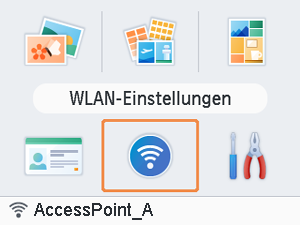
- Stellen Sie sicher, dass der Router unten auf dem Startbildschirm angezeigt wird und dass das Antennensymbol kein rotes „ד aufweist.
Bedienschritte am Computer
-
Rufen Sie über die [Systemeinstellungen] die Option [Drucker und Scanner] oder [Drucken und scannen] auf.
-
Klicken Sie unter der Liste auf [+].
-
Wählen Sie [Canon SELPHY CP1500].
-
Klicken Sie auf [Hinzufügen].
-
Rufen Sie das Druckdialogfeld auf.
- Starten Sie die Fotosoftware, wählen Sie die zu druckenden Bilder aus und rufen Sie das Druckdialogfeld auf.
- Wählen Sie als Zieldrucker [Canon SELPHY CP1500].
-
Wählen Sie die Druckoptionen aus.
- Geben Sie das Papierformat, die Ausrichtung und die Anzahl der Ausdrucke an.
- Wählen Sie eines der folgenden Papierformate aus.
Beschreibung des Papierformats Papierformat L-Format 89×119 mm P-Format Postkarte C-Format 54×86 mm -
Drucken Sie.
- Klicken Sie zum Drucken auf [Drucken].
- Wiederholen Sie die Schritte 7 bis 9, um weitere Bilder zu drucken.
Hinweis
-
Zur Anzeige der Druckerwebseite über den Bildschirm für Druckeinstellungen unter macOS ist eine Authentifizierung erforderlich. Geben Sie zur Anmeldung ADMIN als Benutzernamen und die unter [WLAN-Einstellungen] ► [Einstellungen bestätigen] ► [Passwort für Weboberfläche] angezeigten Zeichen als Passwort ein. Von den Werkseinstellungen abweichende Passwörter werden als [********] angezeigt.
Wenn Sie das Kennwort geändert haben und sich nicht mehr daran erinnern können, können Sie auf dem SELPHY-Drucker über [Einstellungen zurücksetzen] unter [WLAN-Einstellungen] oder über [Alle zurücksetzen] unter [Setup] das Standardkennwort wiederherstellen.